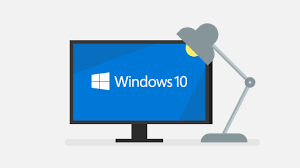Как исправить высокую загрузку ЦП с помощью WSAPPX в Windows 10
[ad_1]
Если вы замечаете высокую загрузку ЦП WSAPPX в диспетчере задач и находите это раздражающим, ниже вы найдете шаги по снижению высокой загрузки ЦП WSAPPX в Windows 10.
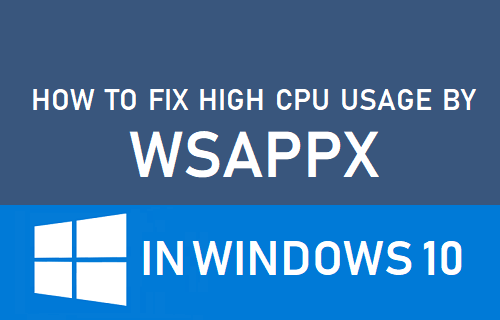
Высокая загрузка ЦП WSAPPX в Windows 10
WSAPPX является частью операционной системы Windows, которая была разработана для получения свежих обновлений для приложений, загруженных из Магазина Windows.
Известно, что когда служба WSAPPX активна, она потребляет до 40% ЦП и большой объем оперативной памяти.
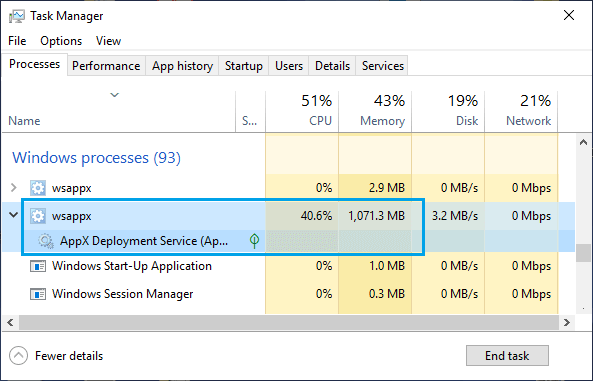
После того, как WSAPPX завершит установку обновлений, служба WSAPPX должна автоматически закрываться, а использование ЦП должно вернуться к нормальному уровню.
Однако иногда высокая загрузка ЦП WSAPPX может продолжаться в течение длительных периодов времени, не позволяя вам использовать компьютер.
Если это произойдет, вы сможете решить проблему, используя методы, указанные ниже.
1. Устранение неполадок приложений Магазина Windows
Высокая загрузка ЦП WSAPPX может быть связана с проблемой с приложениями Магазина Windows, которые служба WSAPPX пытается обновить.
Для подтверждения вы можете использовать встроенное средство устранения неполадок в Windows 10, чтобы найти и исправить проблемы с приложениями Магазина Windows (если таковые имеются).
1. Открытым Настройки > нажмите на Обновление и безопасность
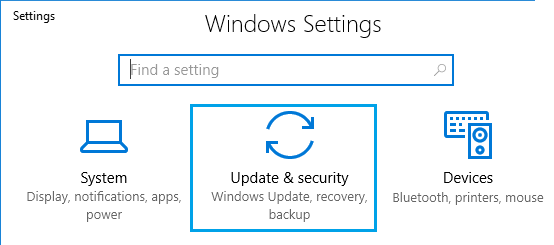
2. На следующем экране прокрутите вниз и нажмите Устранение неполадок на левой панели. На правой панели нажмите Приложения Магазина Windows.
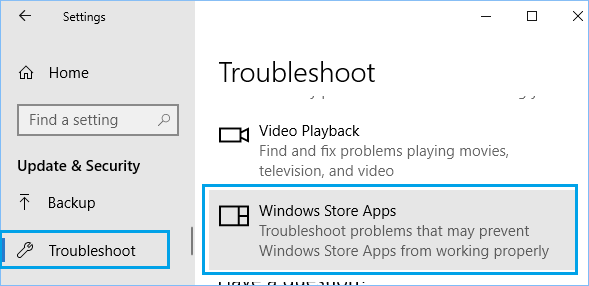
3. Далее нажмите на Запустите средство устранения неполадок вариант.
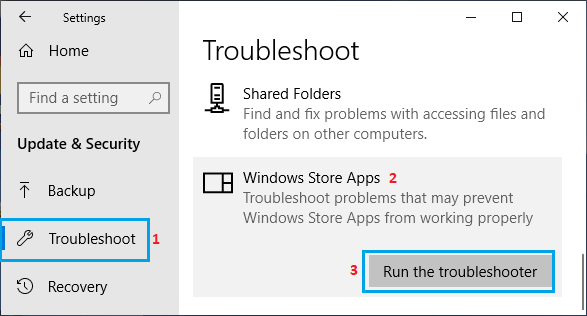
4. Следуйте инструкциям на экране, поскольку средство устранения неполадок Windows пытается найти и исправить проблемы с приложениями Магазина Windows на вашем компьютере.
2. Отключите автоматическое обновление приложений.
Если высокая загрузка ЦП с помощью WSAPPX часто повторяется на вашем компьютере и влияет на вашу работу, вы можете решить эту проблему, отключив автоматическое обновление приложений для приложений Магазина Windows на своем компьютере.
1. Открытым Магазин Microsoft > нажмите на 3 точки Значок «Еще» > Настройки.

2. На экране настроек выключите Обновлять приложения автоматически вариант.

Примечание: Не забудьте вручную обновить приложения, перейдя в Магазин Microsoft > Значок «Еще» > Загрузки и обновления > нажмите на Кнопка обновления.
3. Изменить тип управления памятью.
Увеличение доступной виртуальной памяти на вашем компьютере — еще один способ решить проблему высокой загрузки ЦП WSAPPX в Windows 10.
1. Открытым Панель управления на твоем компьютере.
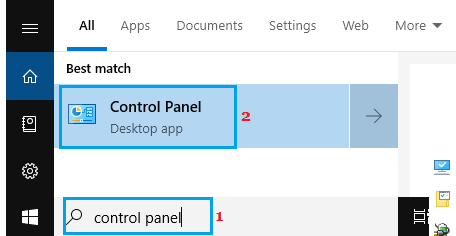
2. На экране панели управления убедитесь, что вы находитесь в режиме просмотра «Категория», и нажмите Система и безопасность.
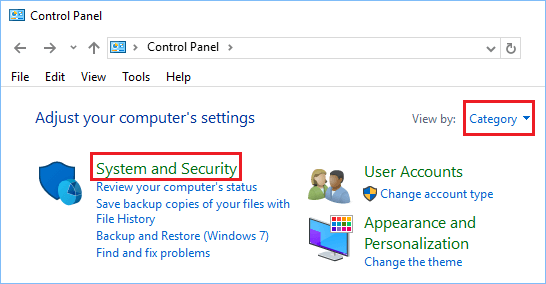
3. На экране «Система и безопасность» нажмите Система.
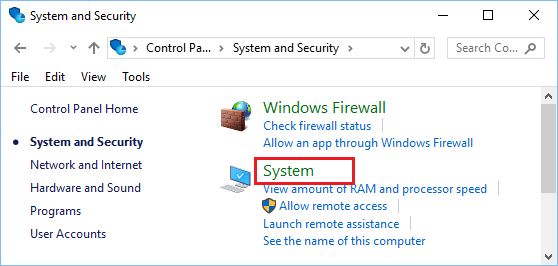
4. На экране системы нажмите на Расширенные системные настройки ссылка в боковом меню.
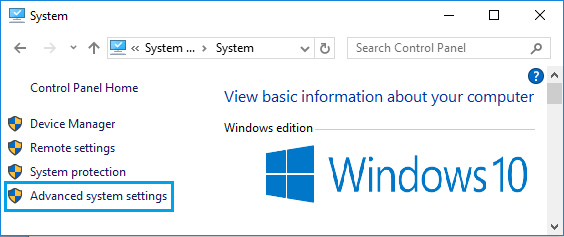
5. На следующем экране нажмите Передовой вкладку и нажмите на Настройки в разделе «Производительность».

6. На экране параметров производительности нажмите Передовой вкладку и нажмите на Изменять в разделе Виртуальная память.
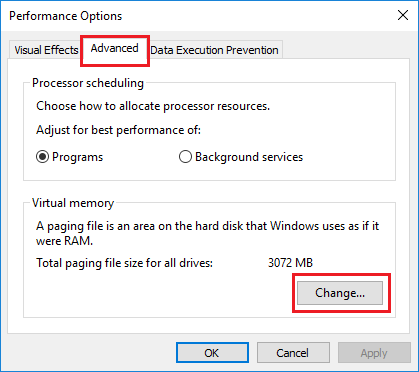
7. На экране виртуальной памяти снимите флажок Автоматически управлять вариант, проверьте Размер, управляемый системой вариант и нажмите на В ПОРЯДКЕ.
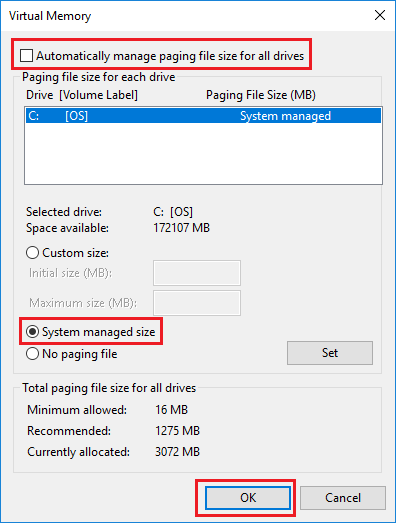
Убедись, что ты Начать сначала компьютер для внесения вышеуказанных изменений.
4. Обновите драйверы устройств.
Хотя проблема высокой загрузки ЦП WSAPPX в Windows 10 напрямую не связана с драйверами, устаревшие драйверы устройств могут привести к тому, что служба WSAPPX перестанет отвечать, что приведет к высокой загрузке ЦП.
1. Щелкните правой кнопкой мыши на Кнопка Пуск и нажмите на Диспетчер устройств.

2. На экране диспетчера устройств нажмите Действие > Сканирование на предмет изменений оборудования.
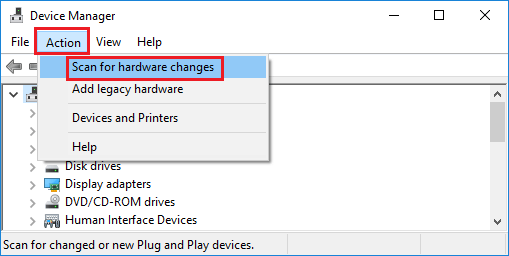
Windows просканирует ваш компьютер на предмет изменений оборудования и обновит драйверы, если их необходимо обновить.
5. Сканирование на наличие вредоносного ПО
Наконец, просканируйте свой компьютер на наличие вредоносных программ с помощью антивирусной программы, установленной на вашем компьютере.
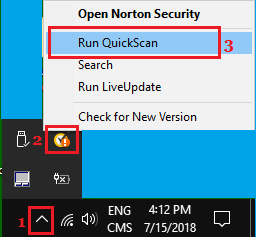
Вы также можете использовать автономный Защитник Windows инструмент для сканирования и удаления вредоносных программ с вашего компьютера.
После завершения сканирования вы сможете удалить вредоносное ПО на своем компьютере или поместить его в карантин (если есть).
- Как исправить высокую загрузку ОЗУ и ЦП в Windows 10
- Как исправить высокую загрузку ЦП OneDrive в Windows 10
[ad_2]